킬러 양식을 만들기 위해 조건부 논리를 사용하는 7가지 방법
게시 됨: 2022-12-14조건부 논리로 양식 작성기의 기능을 활용하고 싶습니까?
조건부 로직을 사용하면 사용자의 선택 및 항목에 따라 양식이 작동하는 방식에 대한 규칙을 설정할 수 있습니다. 즉, 필요에 따라 콘텐츠를 표시하거나 숨길 수 있고, 다양한 확인 및 이메일 알림 등을 보낼 수 있습니다.
이 게시물에서는 조건부 논리를 사용하여 사용자 환경을 개선할 수 있는 다양한 방법을 살펴보겠습니다.
조건부 논리 형식이란 무엇입니까?
조건부 논리 형식은 사용자가 제공한 답변에 따라 변경되는 동적 형식입니다. 예를 들어 설문 조사 양식은 조건부 논리를 사용하여 이전 답변을 기반으로 다른 사용자에게 다른 질문을 표시할 수 있습니다.
올바르게 사용하면 조건부 논리는 가장 관련성이 높은 양식 필드만 표시하여 사용자 환경을 개선할 수 있는 강력한 도구입니다.
조건부 논리를 사용하여 킬러 양식을 만드는 방법
WPForms는 흥미진진한 조건부 논리 기능을 갖춘 양식 작성기이므로 이를 사용하여 웹사이트를 위한 킬러 스마트 양식을 만드는 방법을 배울 준비가 되었다면 바로 시작하겠습니다.
이 기사에서
- 조건부 논리 형식이란 무엇입니까?
- 1. 가장 관련 있는 정보만 표시
- 2. 설문조사에서 추가 피드백 수집
- 3. 대체 확인 설정
- 4. 다중 연락처 양식 만들기
- 5. 리드 라우팅 설정
- 6. 특정 확인 페이지로 사용자 보내기
- 7. 연령에 맞는 양식 필드 표시
1. 가장 관련 있는 정보만 표시
조건부 논리로 큰 영향을 미치는 쉬운 방법은 조건부 논리를 사용하여 가장 관련성이 높은 정보를 표시하는 것입니다. 불필요하게 긴 형식을 피하는 데 도움이 됩니다.
다음은 지원자에게 지원하려는 역할을 먼저 선택하도록 요청하는 입사 지원 양식의 예입니다.
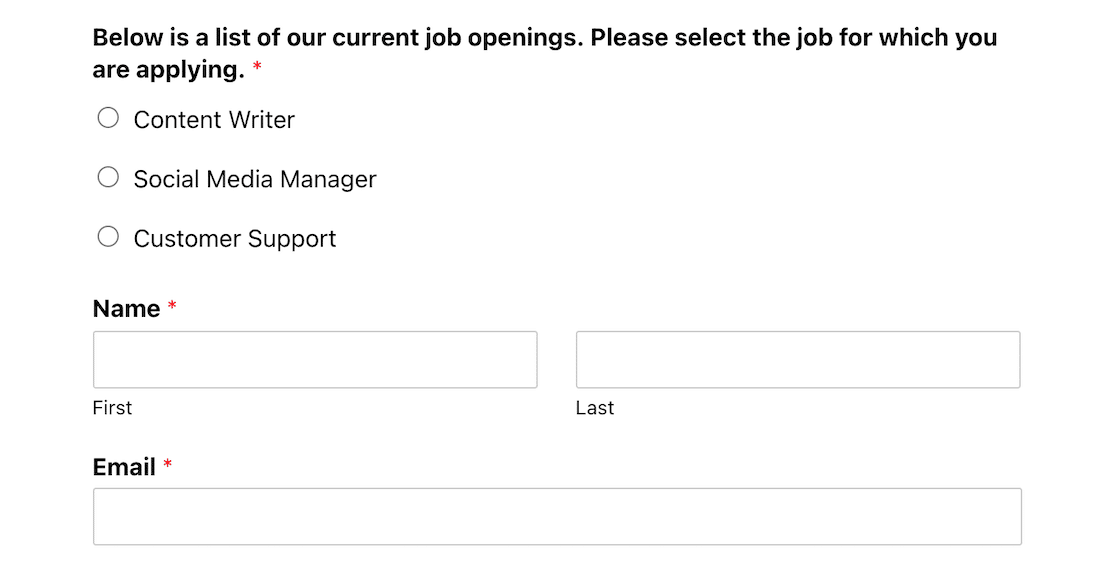
양식의 나머지 부분은 매우 기본적으로 보이지만 적용할 위치 중 하나에 대한 라디오 버튼을 선택하면 어떤 일이 발생하는지 살펴보십시오.
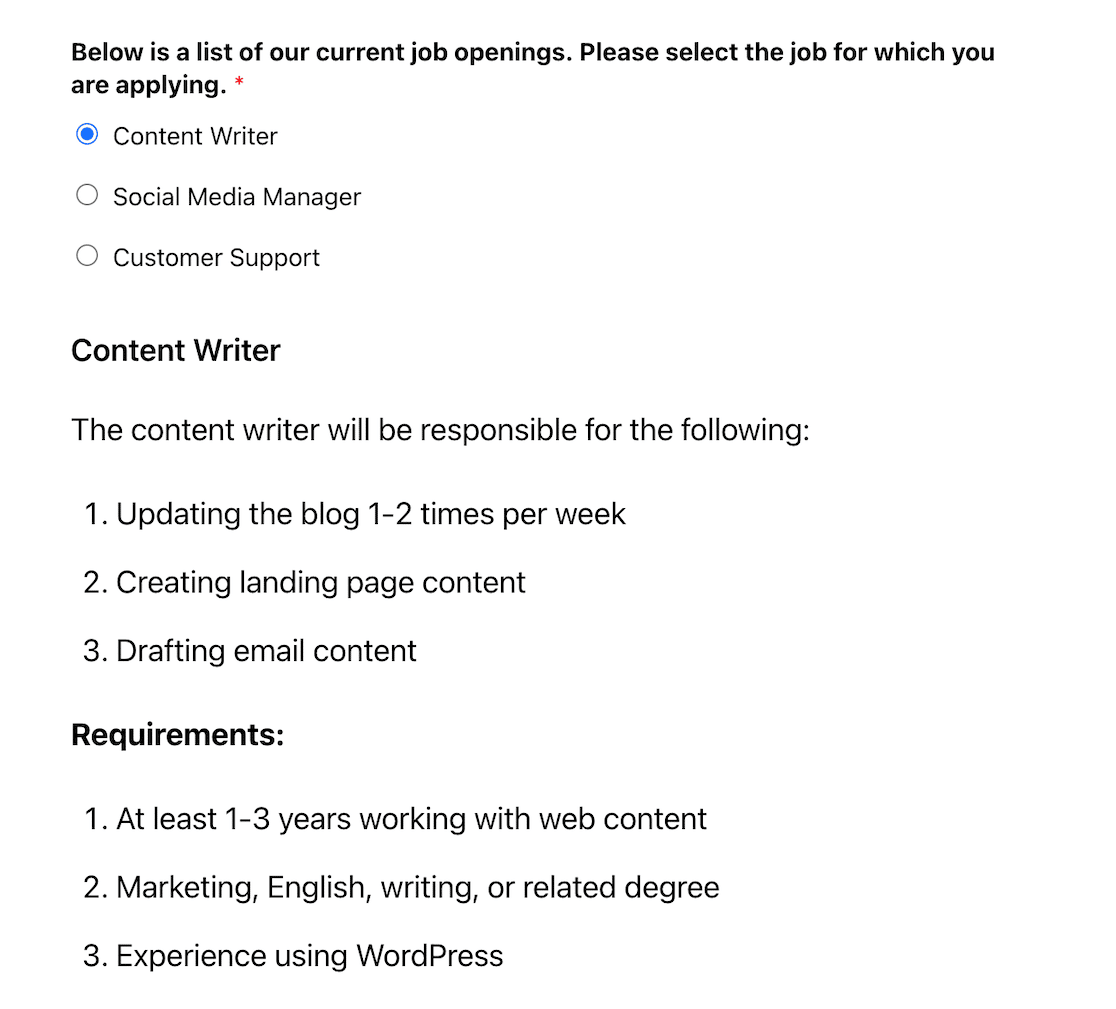
간략한 작업 설명과 해당 직책에 특정한 요구 사항이 나타납니다. 양식 하단에는 지원자가 지원하기 위해 답변해야 하는 역할별 질문이 있습니다.
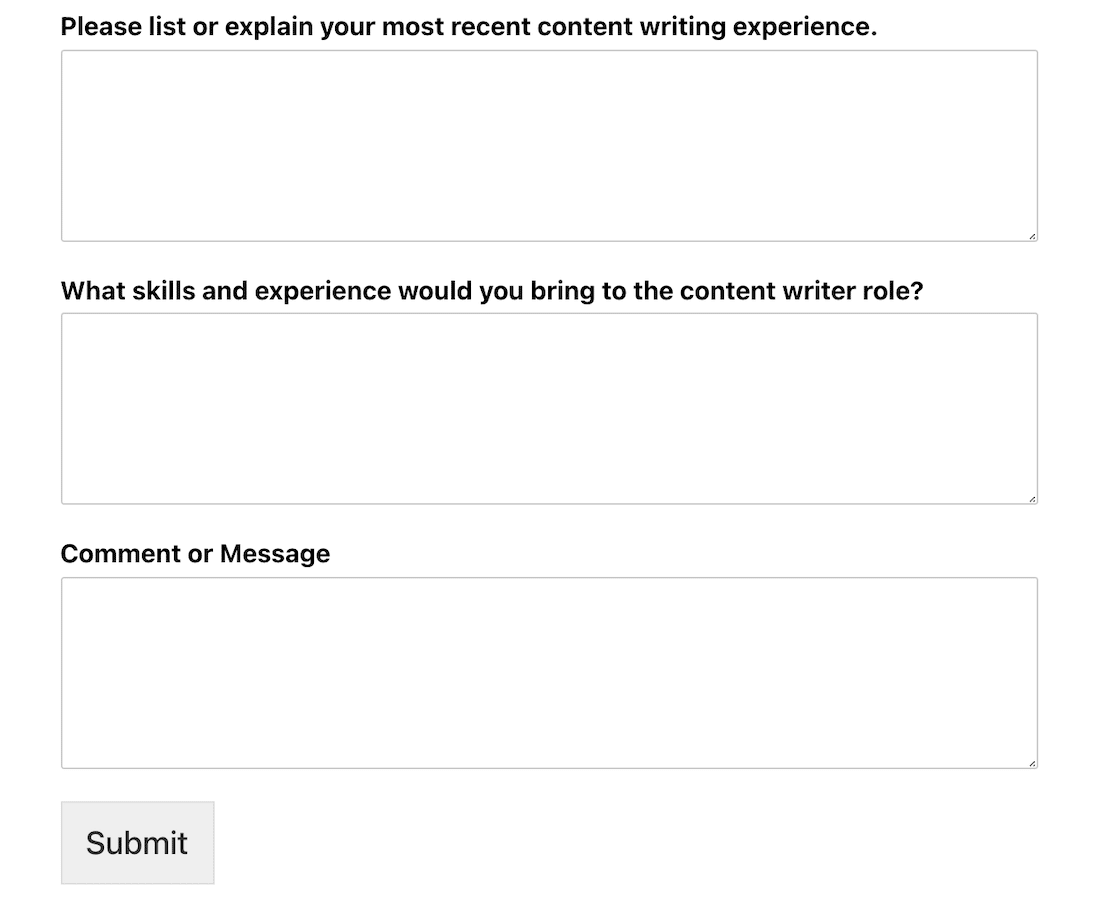
어떻게 이런 일이 발생합니까? 조건부 논리를 통해. 이 양식이 어떻게 작동하는지 알아보기 위해 이 양식의 설정을 살펴보겠습니다.
양식 작성기에서 관심 있는 역할을 묻는 질문이 다중 선택 필드임을 알 수 있습니다. 다음으로 콘텐츠 필드를 사용하여 각 역할에 대한 추가 정보를 추가했습니다.
선택한 역할에 대한 지침과 함께 콘텐츠 필드를 표시하려면 필드를 클릭하여 필드 옵션으로 이동한 다음 스마트 로직 탭을 선택하십시오. 여기에서 조건부 논리 를 활성화하고 다중 선택 필드를 사용하여 특정 역할을 선택할 때 적절한 콘텐츠 필드를 표시하는 규칙을 생성할 수 있습니다.
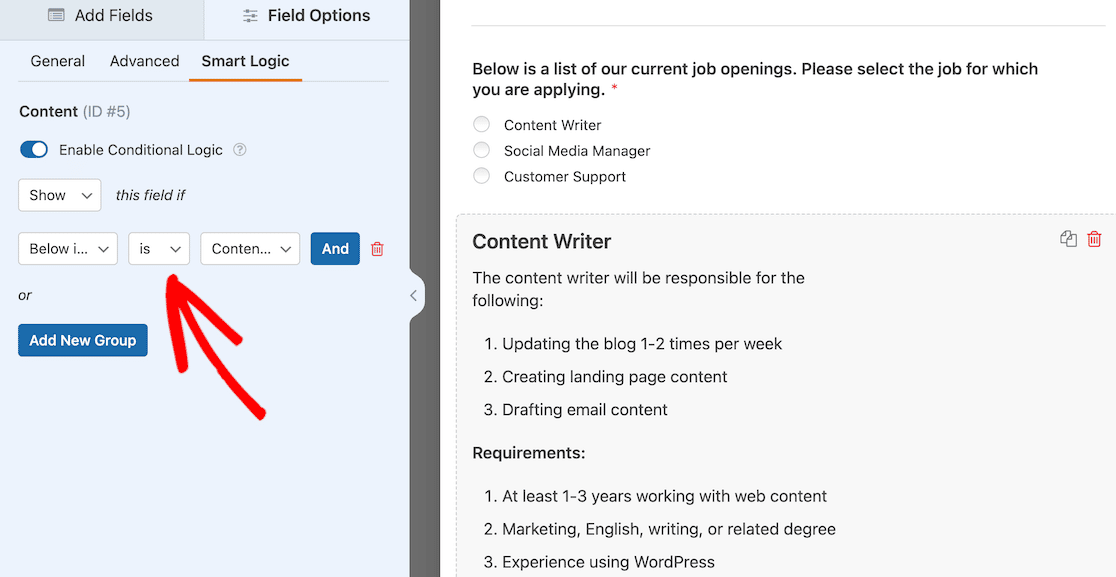
콘텐츠 필드의 여러 인스턴스를 삽입한 다음 위의 동일한 프로세스를 반복하여 각 역할에 대한 고유한 지침을 추가할 수 있습니다.
2. 설문조사에서 추가 피드백 수집
WPForms를 사용하여 매우 간단한 고객 설문조사를 작성했다고 가정해 보겠습니다. 고객이 1분 이내에 완료할 수 있는 작업입니다.
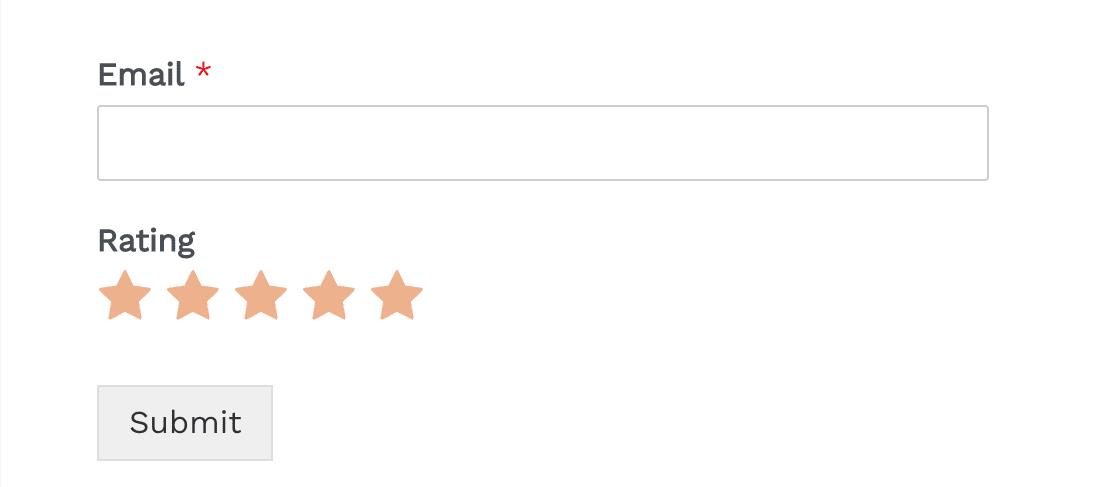
그러나 사용자가 제공하는 등급에 따라 조금 더 많은 정보가 필요할 수 있습니다. 사용자가 낮은 점수를 주든 높은 점수를 주든, 수정해야 할 사항과 잘하고 있는 사항을 파악하는 데 유용한 정보가 될 것입니다.
우리는 이 피드백 양식을 설정하여 누군가가 한 가지 방식으로 대답하면 조건부 논리가 한 세트의 질문을 트리거하고 다른 방식으로 대답하면 다른 질문 세트를 트리거하도록 할 수 있습니다.
이를 설정하려면 양식 작성기로 이동하여 묻고 싶은 후속 질문이 있는 단락 필드를 추가합니다.
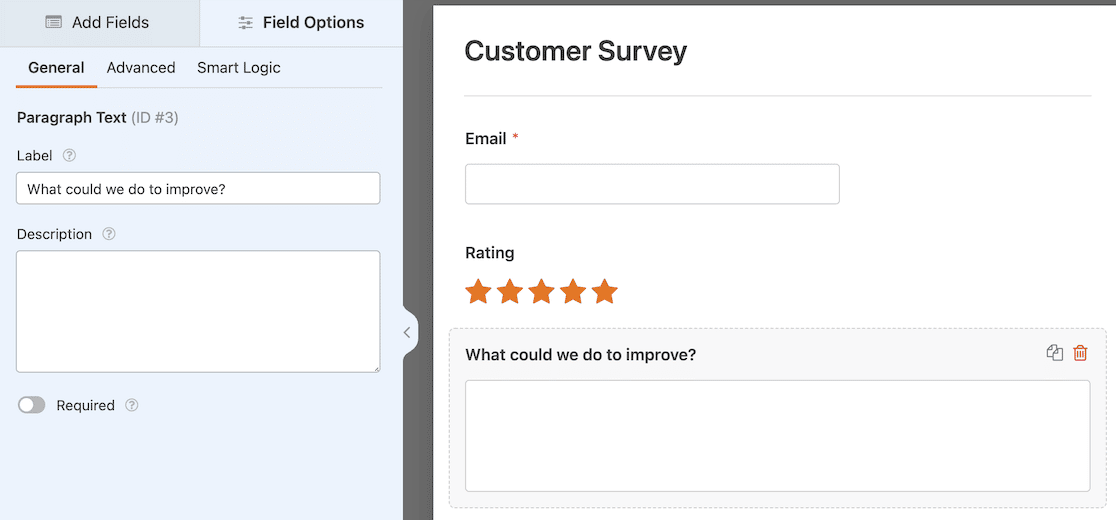
이것은 낮은 점수를 받았을 때 묻는 질문이므로 조건부 논리에 대해 설정하겠습니다.
해당 질문에 대한 필드 설정이 열린 상태에서 왼쪽의 필드 설정에서 Smart Logic 탭을 클릭합니다.
그런 다음 토글을 사용하여 조건 논리 를 활성화하고 규칙을 설정합니다. 등급 필드가 별점 3개 미만(예: 별 1개 또는 2개)을 받으면 "개선하기 위해 무엇을 할 수 있을까요?" 질문이 표시됩니다.
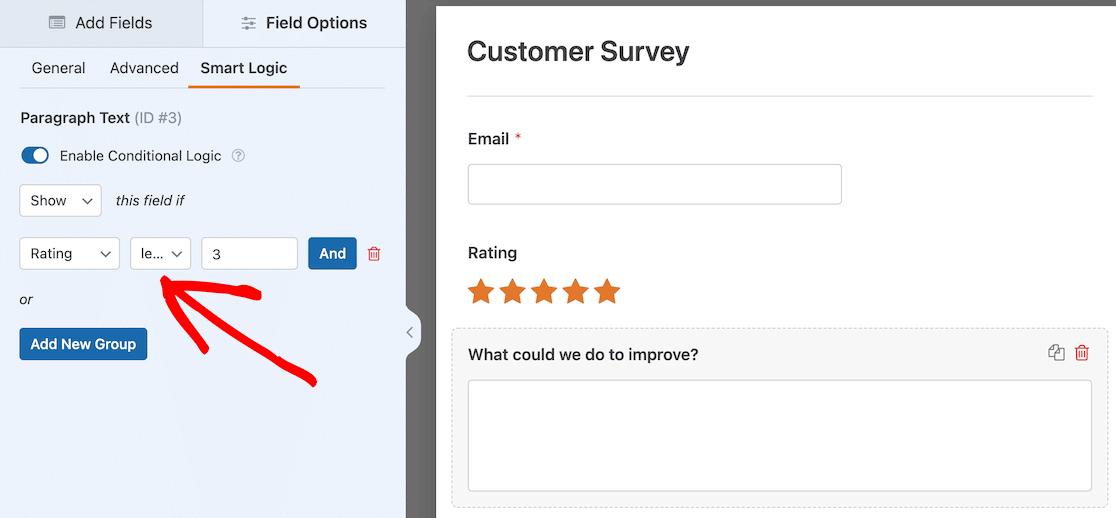
다음으로 2보다 높은 등급에 대해 유사한 규칙을 설정합니다.
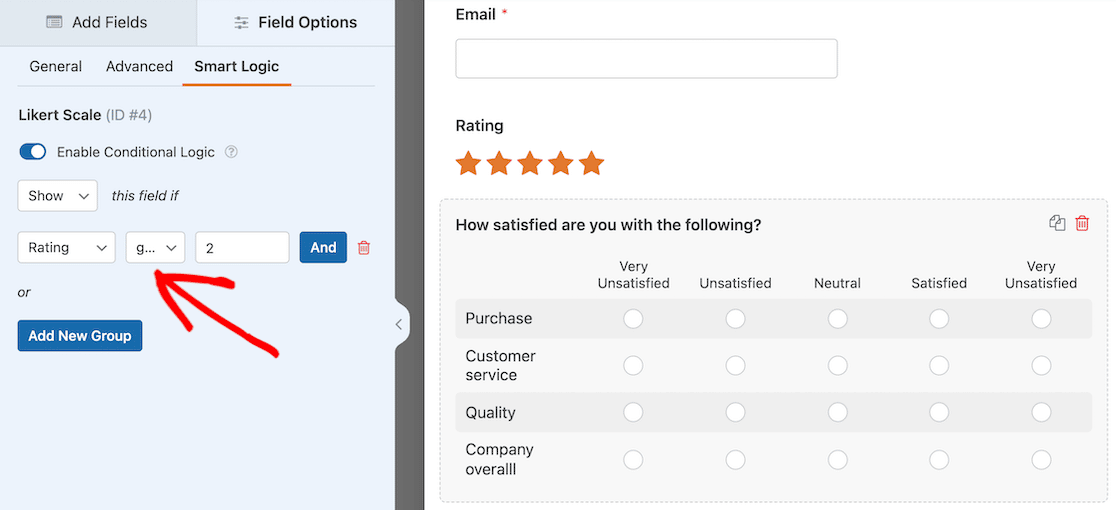
긍정적인 피드백을 위해 응답자에게 비즈니스의 특정 측면에 얼마나 만족하는지 묻는 리커트 척도를 만들었습니다. 리커트 척도의 필드 설정에서 상단의 스마트 로직 탭을 선택했습니다.
이번에는 등급이 2보다 큰 경우 이 옵션을 표시하도록 규칙을 설정했습니다. 즉, 3-5의 등급은 긍정적인 것으로 간주되며 해당 사용자는 등급을 부여하는 즉시 리커트 척도 질문이 표시됩니다.
조건부 논리 옵션에 만족하면 설문조사를 게시할 수 있습니다.
여기에서 3점 이상의 등급을 부여한 사람이 리커트 척도를 보는 것을 볼 수 있습니다.
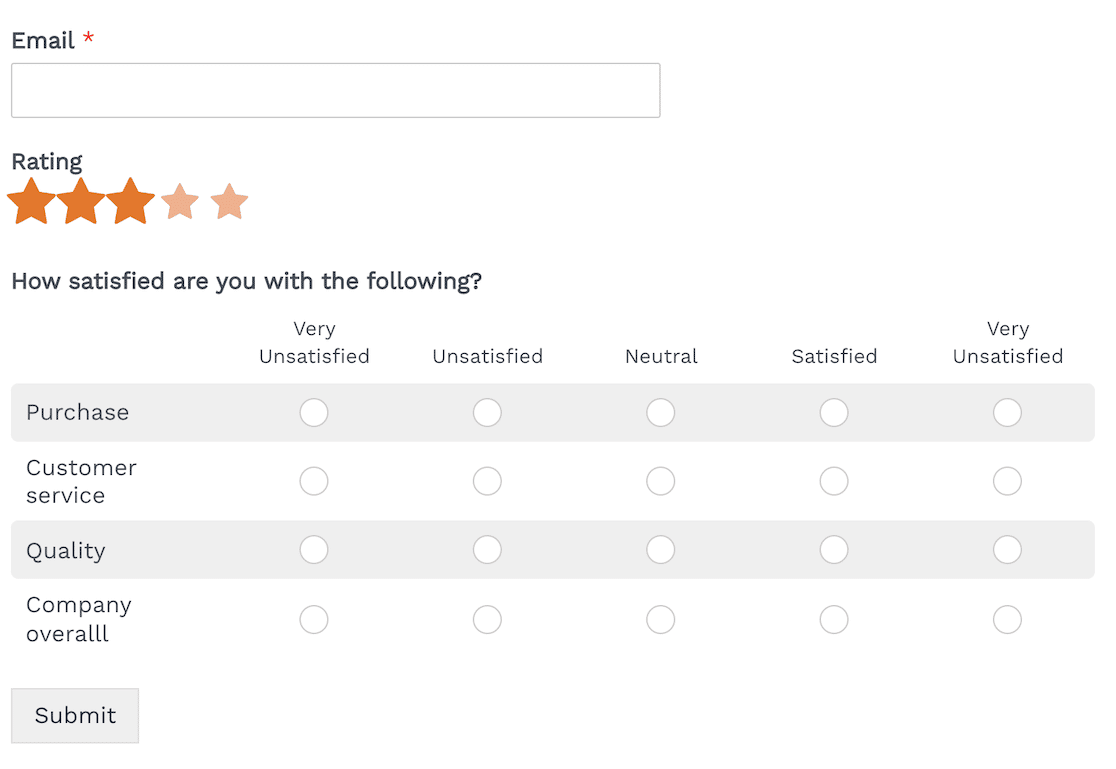
2점 이하로 평가한 사용자에게는 개선 질문이 대신 표시됩니다.
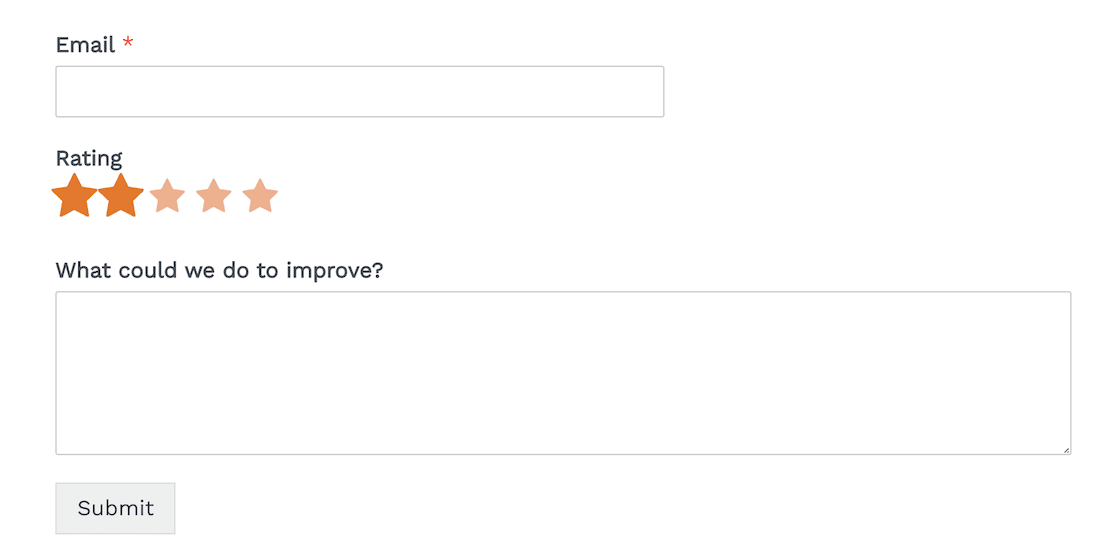
설문 조사는 여전히 매우 간단하지만 조건부 논리는 사용자가 자신에게 가장 관련 있는 정보만 볼 수 있음을 의미합니다.
3. 대체 확인 설정
WPForms로 생성한 모든 양식에서 기본 확인 응답을 설정할 수 있습니다. 누군가 해당 양식을 제출할 때마다 해당 응답을 받게 됩니다.
그러나 사용자가 양식에 제공한 정보에 따라 다른 확인을 사용하려면 어떻게 해야 합니까?
이때 조건부 논리를 사용하여 대체 확인을 설정할 수 있습니다. 사용자 친화적인 양식 작성기로 쉽게 작업할 수 있습니다.
결제 관련 질문이 있다고 표시한 사용자에게만 전송되는 대체 확인을 생성하는 예를 살펴보겠습니다.
WPForms 양식 작성기에서 양식을 연 상태에서 왼쪽 메뉴에서 설정 » 확인 을 클릭합니다. 상단에서 새 확인 추가 버튼을 클릭합니다.
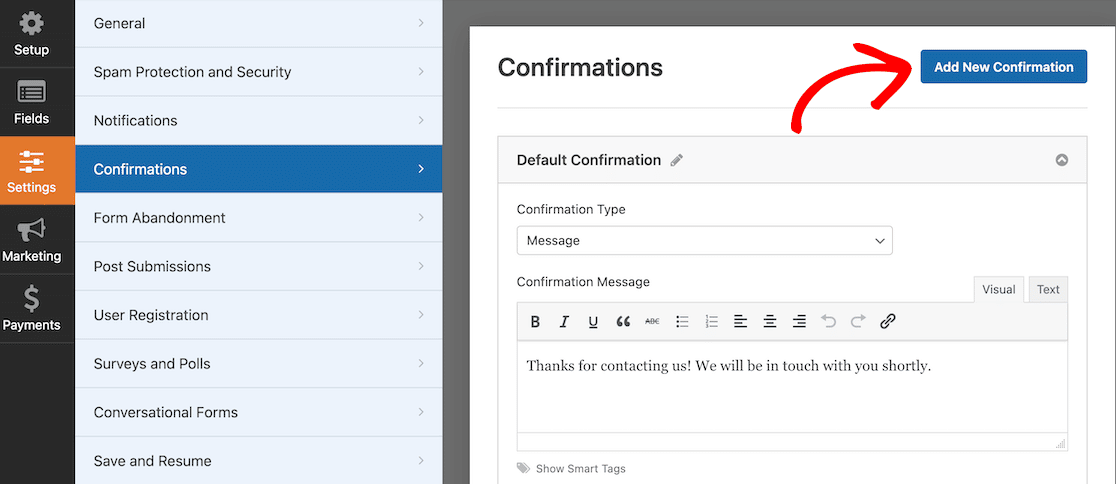
다음으로 새 확인에 이름을 지정해야 합니다. 사용자는 이름을 볼 수 없습니다. 내부 조직 프로세스에 적합해야 합니다.
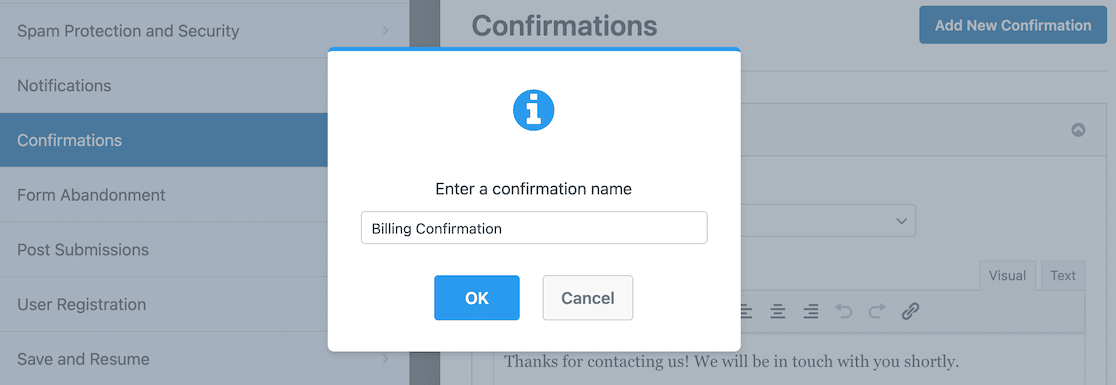
확인 이름을 지정하고 확인하면 기본값 위에 새 확인이 나타납니다. 이 예에서는 결제 관련 질문이 있다고 양식에 표시한 사용자를 위해 새로운 결제 확인을 만들었습니다.
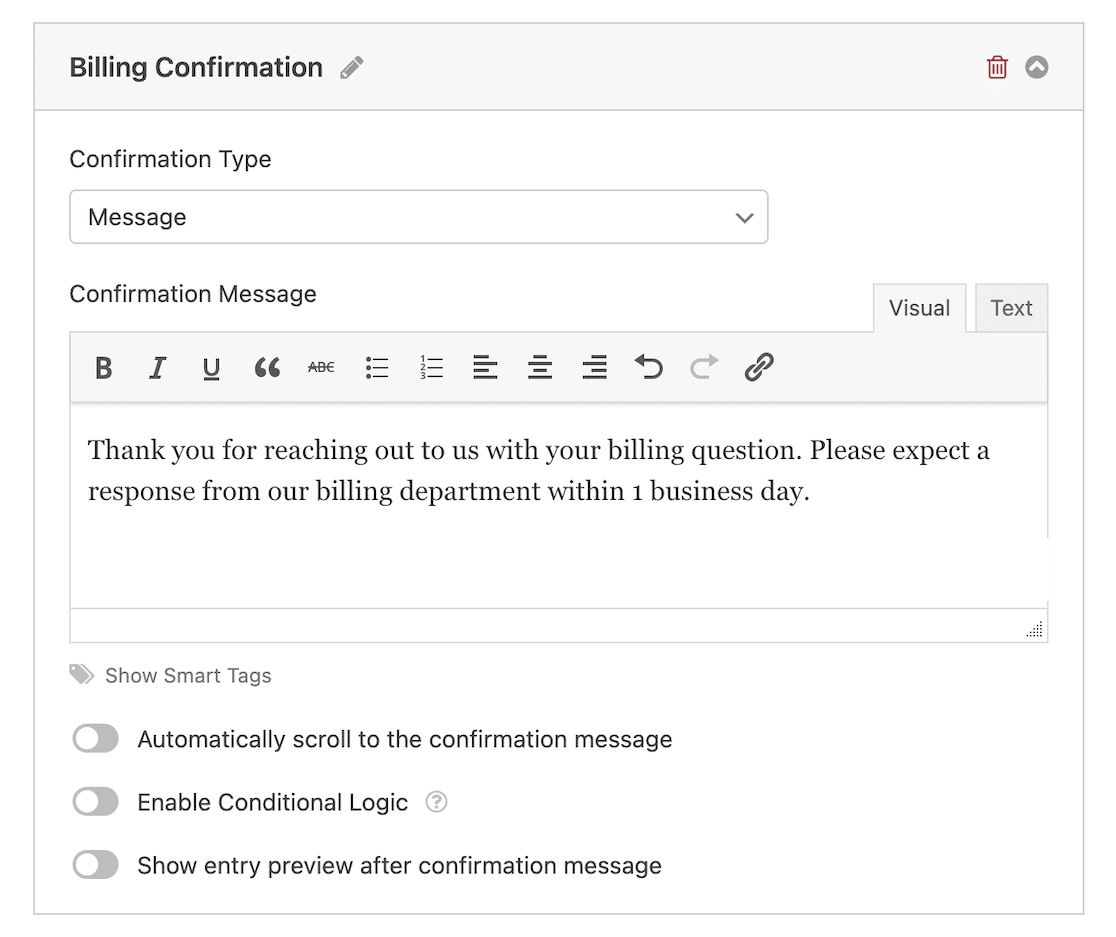
고객이 양식을 제출한 후 예상되는 사항을 알 수 있도록 메시지를 맞춤화한 것을 볼 수 있습니다.
다음으로 조건부 논리를 설정하겠습니다. 이렇게 하려면 옵션 옆에 있는 토글 버튼을 조건부 논리 활성화로 설정해야 합니다.
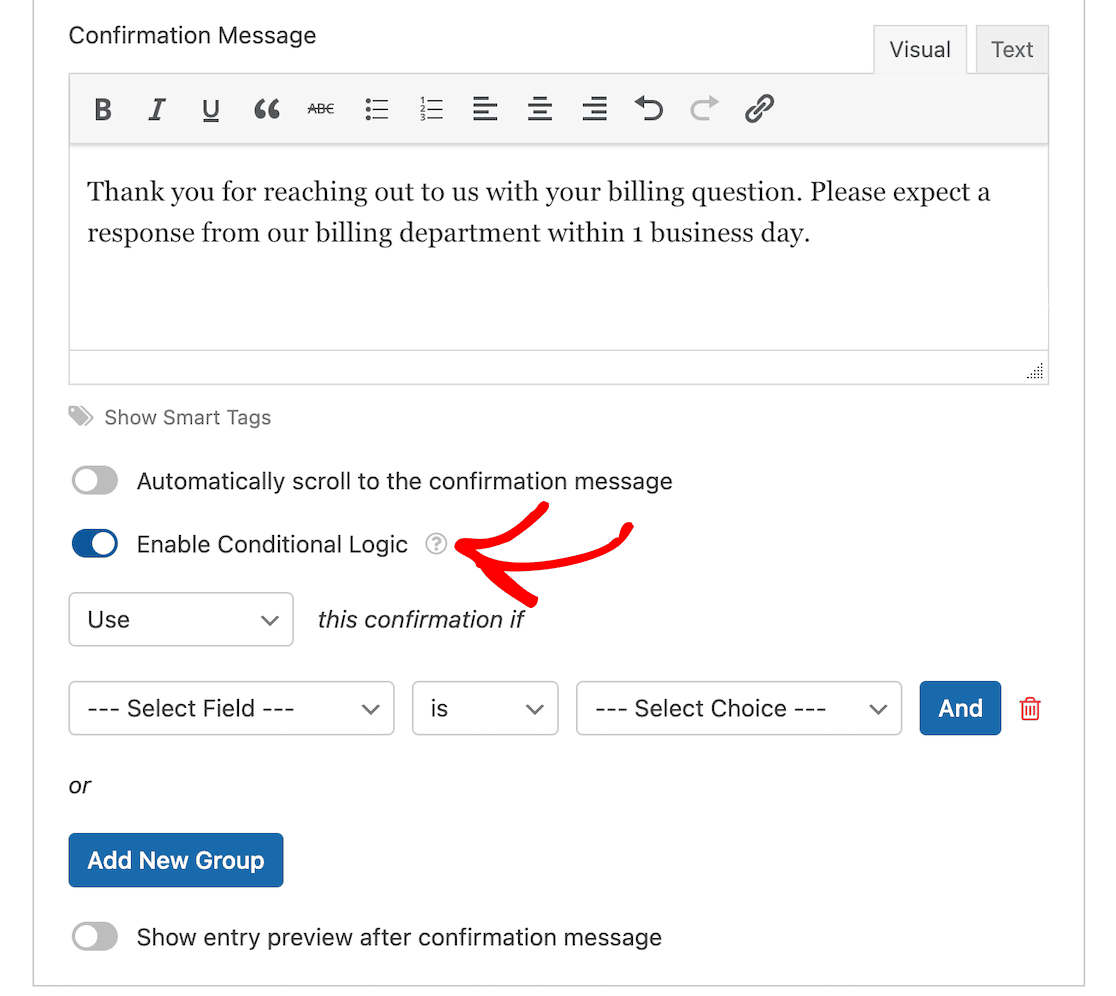
그렇게 하면 이 특정 확인을 보낼 시기에 대한 옵션이 표시됩니다. 표시되는 필드 옵션은 양식의 내용에 따라 다릅니다.

해당 문의 양식에 청구 관련 질문을 표시한 사용자에게 이 확인 메시지가 전달되기를 바랍니다.
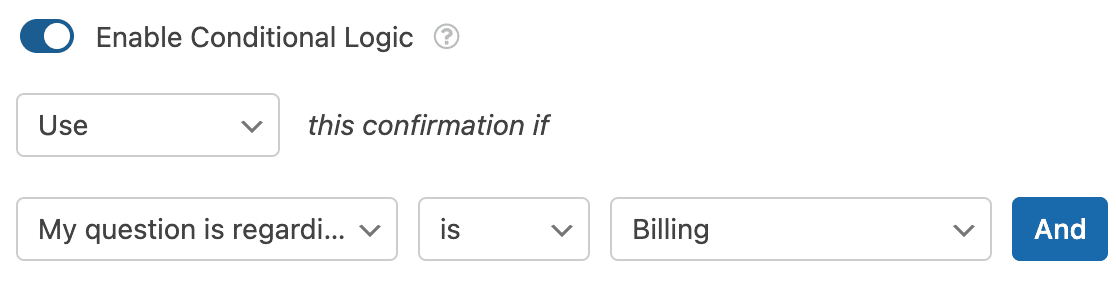
그리고 그게 다야! 양식을 저장하면 조건 논리로 설정한 기준을 충족하는 모든 사람에게 이 확인 메시지가 전송됩니다. 필요한 만큼 확인 및 조건을 추가할 수 있습니다.
4. 다중 연락처 양식 만들기
마지막 예를 기반으로 양식을 설정하여 알림이 항상 올바른 사람에게 전달되도록 할 수 있다면 어떨까요? 모든 메시지를 수신하는 하나의 받은 편지함 대신 청구 질문이 청구로 갈 수 있고 판매 질문이 판매로 갈 수 있습니다.
모든 부서에 대해 새 양식을 만드는 대신 조건부 논리를 사용하여 새 양식을 만들 수 있습니다.
먼저 사용자가 질문을 보낼 위치를 지정할 수 있도록 양식에 필드가 있는지 확인해야 합니다. 이를 달성하는 쉬운 방법은 드롭다운을 사용하는 것입니다.
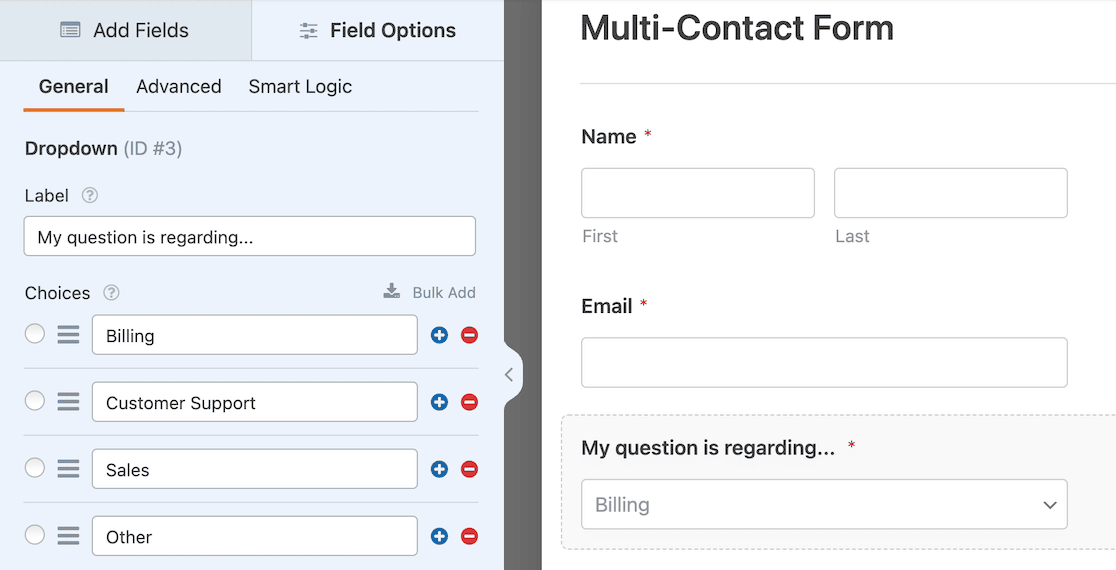
이 필드는 조건부 논리 설정의 기초가 되며 양식에 각 메시지를 보낼 위치를 알려줍니다.
WPForms 양식 작성기에서 양식을 연 상태에서 왼쪽 메뉴에서 설정 » 알림 을 클릭합니다. 상단에서 새 알림 추가 버튼을 클릭합니다. 그렇게 하면 알림 이름을 지정하라는 메시지가 표시됩니다.
이 경우 누군가가 청구 질문이 있을 때 청구 부서에 알리고 싶으므로 그렇게 부르겠습니다. 이름은 조직 용도로만 사용되며 공개되지 않습니다.
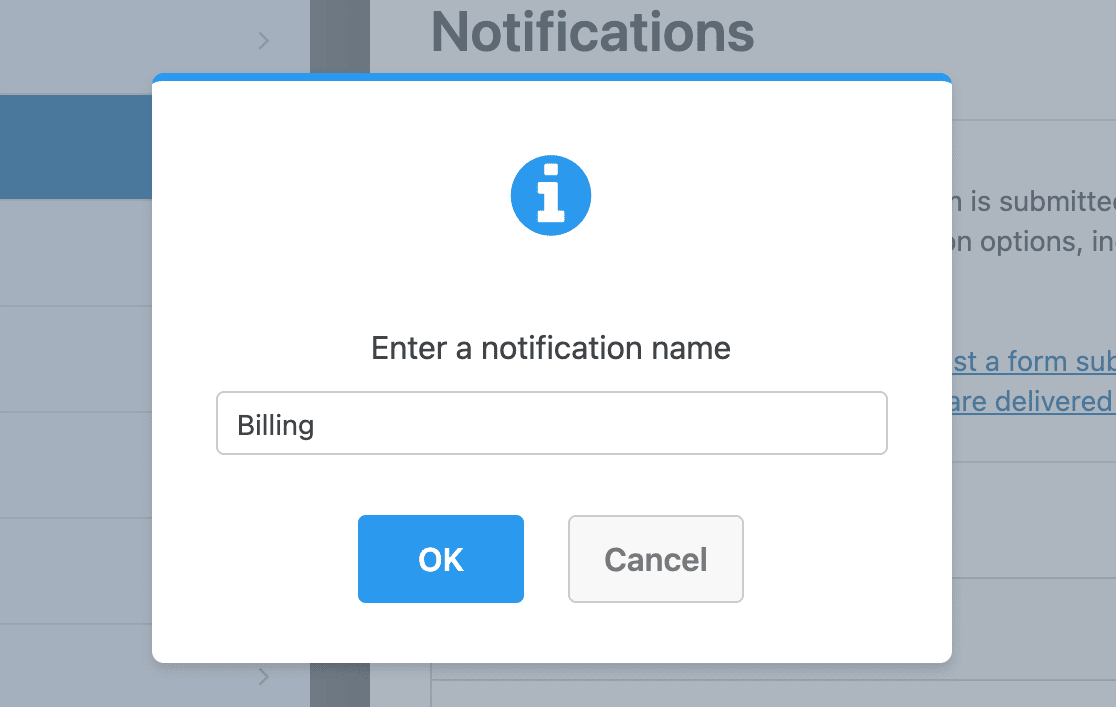
새 알림이 설정되면 가장 먼저 할 일은 해당 알림에 대한 이메일 주소를 입력하는 것입니다. 이 예에서는 청구 관련 질문을 위한 청구 이메일 주소를 사용했습니다.
원하는 경우 다른 양식 필드를 조정할 수도 있습니다.
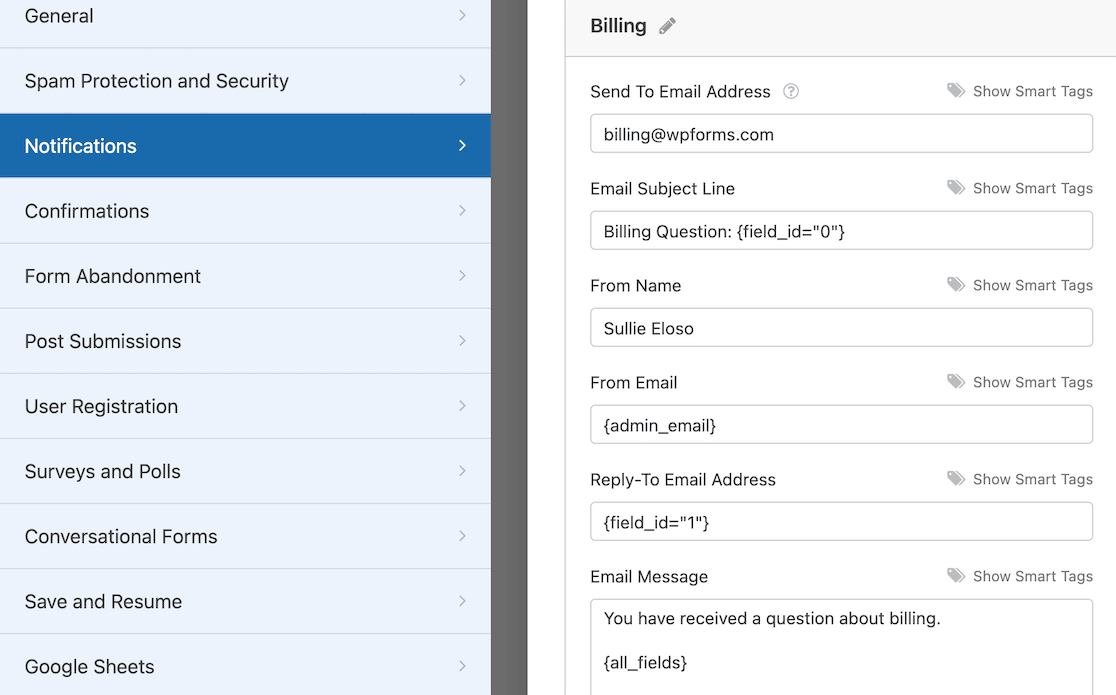
이메일 메시지의 마지막 알림 필드 아래에 조건 논리를 활성화하는 토글 스위치가 있습니다. 일단 그렇게하면 조건을 설정할 수 있습니다.
이 예에서는 누군가가 문의 양식에 청구 질문이 있다고 표시하면 청구 부서에 알리고 싶습니다.
문의 성격에 맞게 이메일 메시지를 사용자 정의할 수도 있습니다.
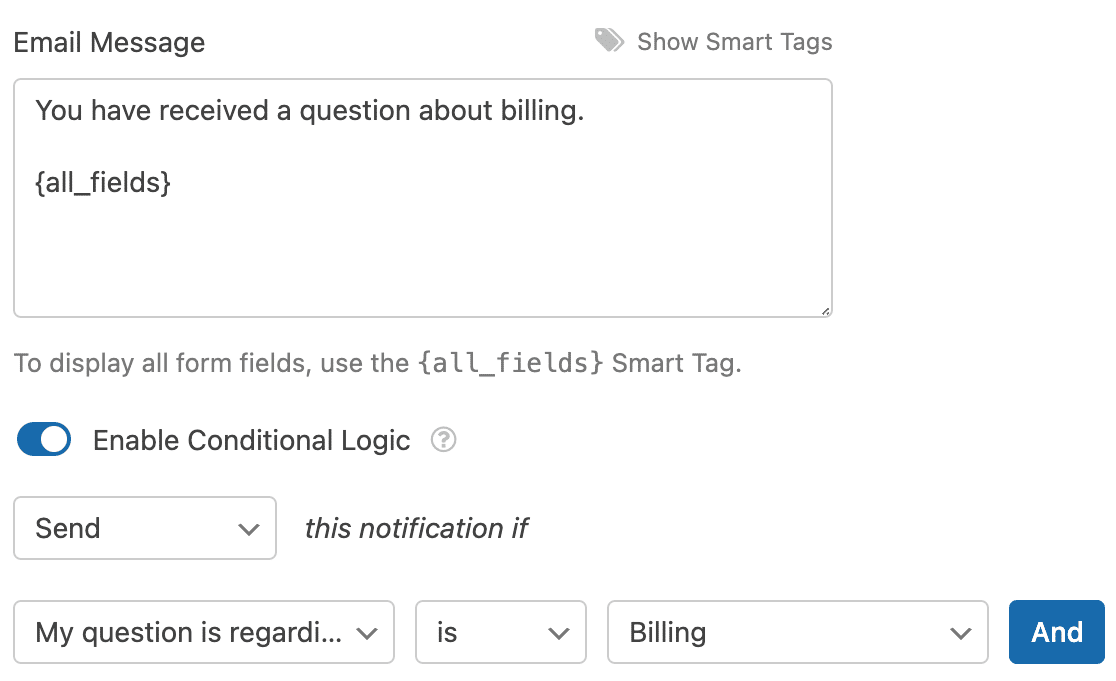
그게 전부입니다. 연락처 양식에 해당하는 모든 부서에 대해 새 확인 메시지를 추가하고 조건부 논리를 사용하여 올바른 팀이 항상 메시지를 받도록 할 수 있습니다.
5. 리드 라우팅 설정
위의 다중 연락처 양식 설정과 유사한 프로세스를 사용하여 조건부 논리로 리드 라우팅을 설정할 수도 있습니다.
방문 페이지 또는 사이트의 팝업에서 리드를 캡처하는 데 사용하는 양식이 있다고 가정해 보겠습니다.
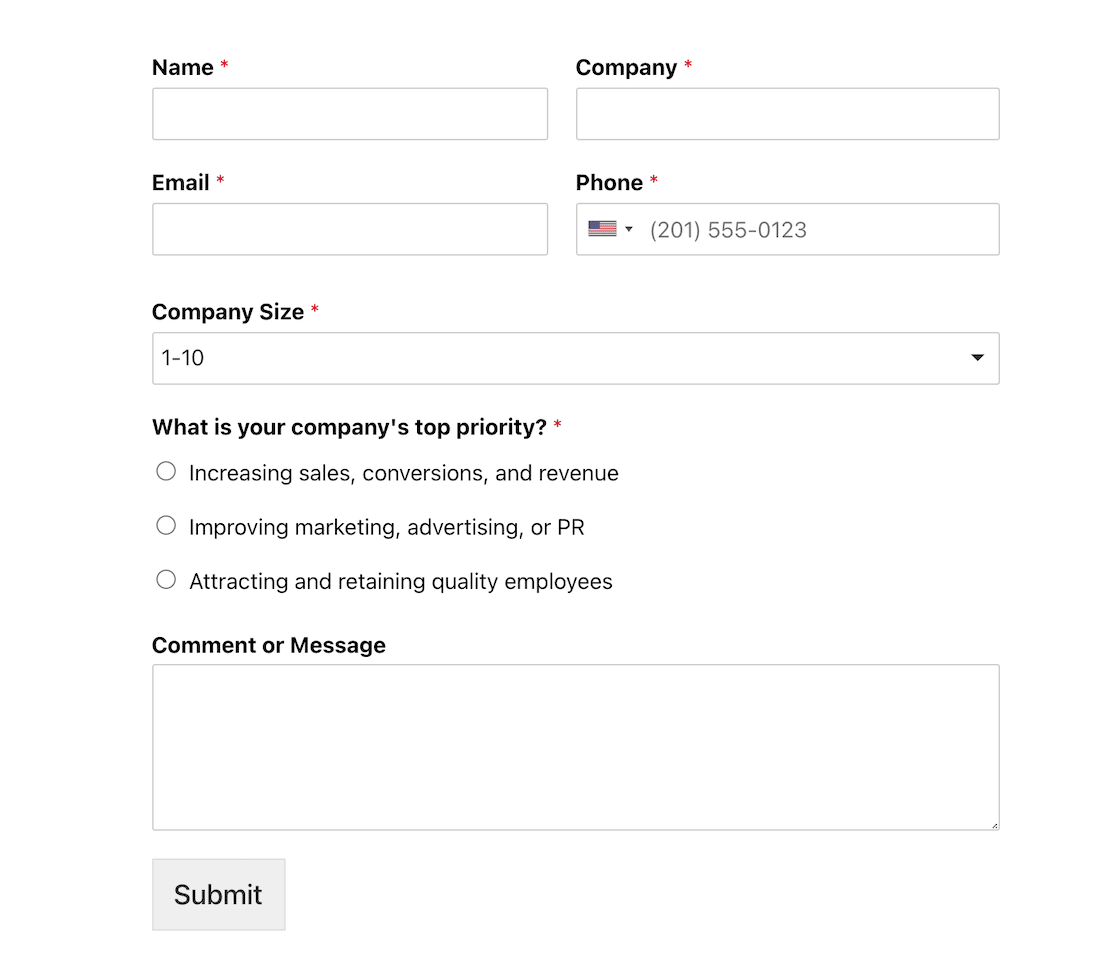
응답에 따라 올바른 팀이 리드를 받기를 원합니다. 시작하려면 다중 연락처 양식을 사용하여 이전 예의 단계를 따르세요. 설정 » 알림 으로 이동하여 새 알림 추가를 클릭합니다.
양식의 경우 리드를 라우팅하려면 3개의 알림이 필요합니다. 판매부터 시작하겠습니다.
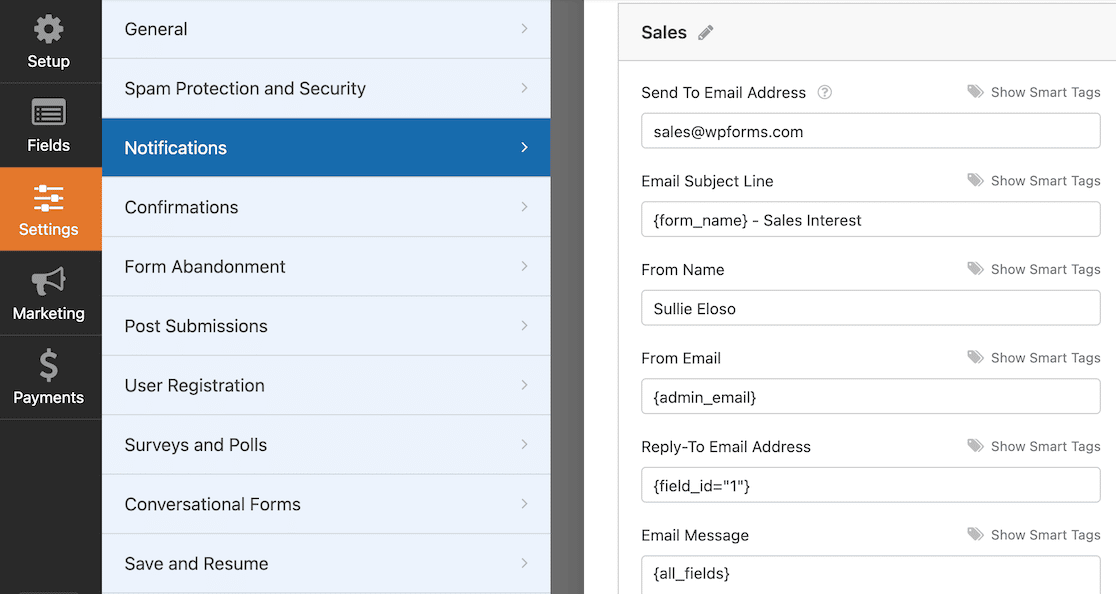
보내기 이메일 주소 필드에 영업 팀의 이메일 주소가 포함되어 있는지 확인하십시오.
다음으로 새 알림 하단에서 조건부 논리를 활성화합니다.
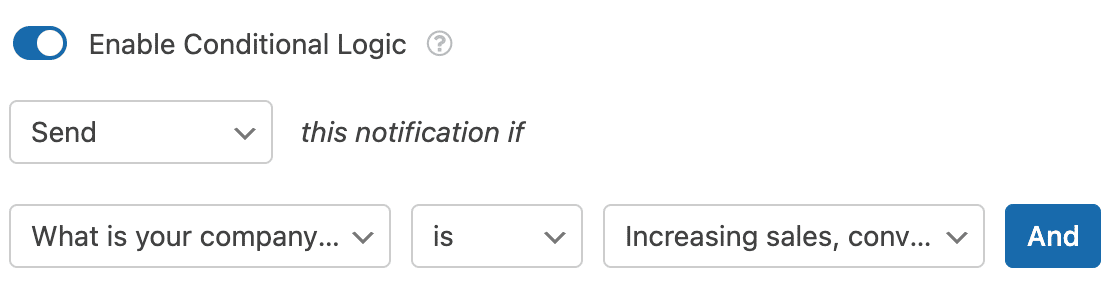
양식의 각 리드 유형에 대해 이러한 단계를 반복하고 메시지가 항상 올바른 팀에 전달된다는 것을 알고 있습니다. 고객과 잠재 고객은 줄어든 응답 시간을 좋아할 것입니다!
6. 특정 확인 페이지로 사용자 보내기
사용자가 조직에 가입하거나 추가 정보를 얻는 데 관심이 있음을 표시할 수 있는 설문 조사 양식이 있다고 가정합니다.
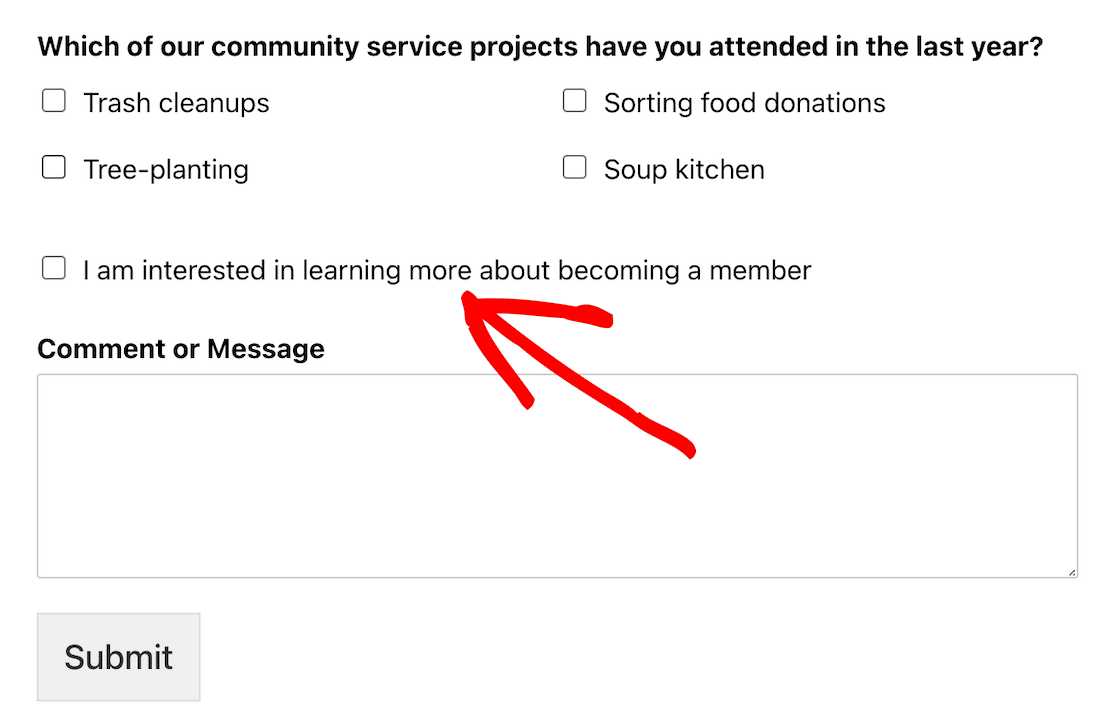
이 경우 특정 확인 페이지에서 더 많은 정보나 리소스로 안내할 수 있습니다.
다시 한 번 설정 » 확인 » 양식 설정에서 새 확인 추가로 이동하여 시작하겠습니다. 새 확인에 이름을 지정하십시오.

기본 확인은 메시지이지만 사용자를 특정 페이지로 보내려면 해당 확인 유형 설정을 변경해야 합니다.
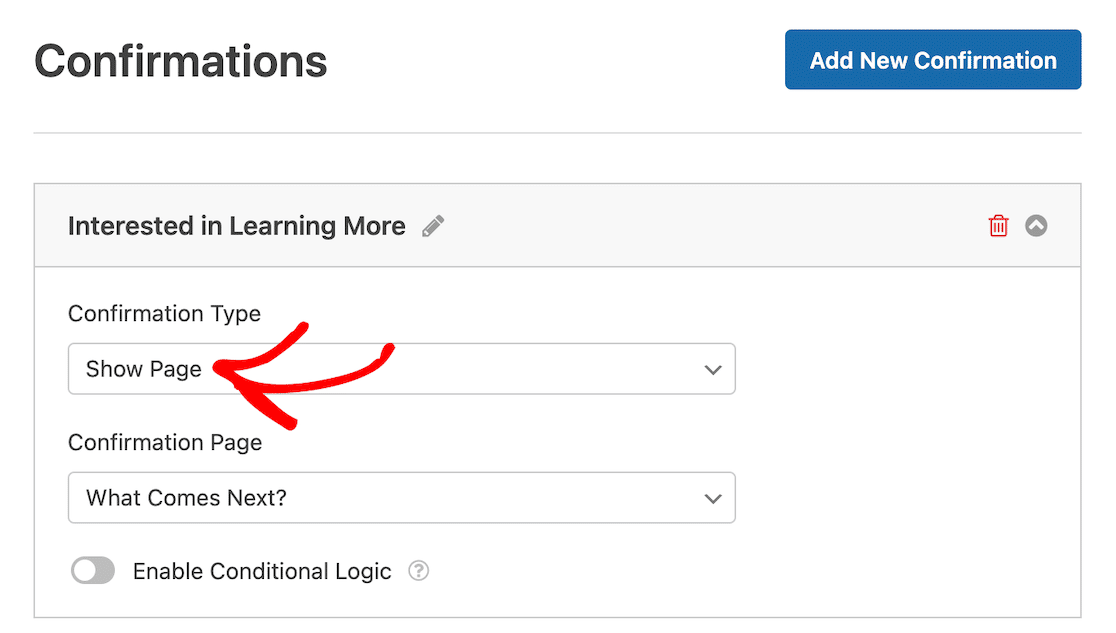
확인 유형을 페이지 표시로 변경하면 사이트에서 확인 페이지로 사용할 페이지를 선택할 수 있습니다.
조건 논리를 활성화한 후 설정을 구성할 수 있습니다. 이 예에서는 사용자가 회원이 되는 방법에 대해 자세히 알아보고 싶다는 양식의 확인란을 선택한 후 이 확인 페이지로 이동하기를 원합니다.
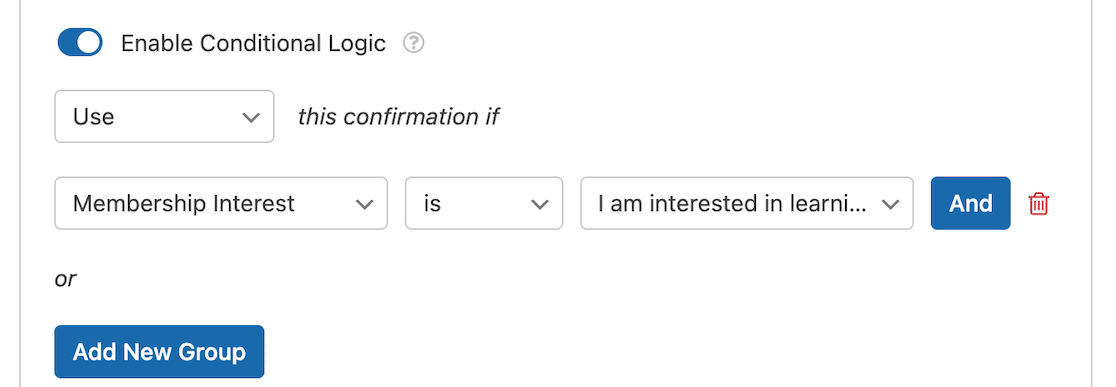
해당 설정을 저장하면 자세한 내용을 알고자 하는 모든 사용자가 다음 단계를 알려주는 랜딩 페이지로 리디렉션됩니다.
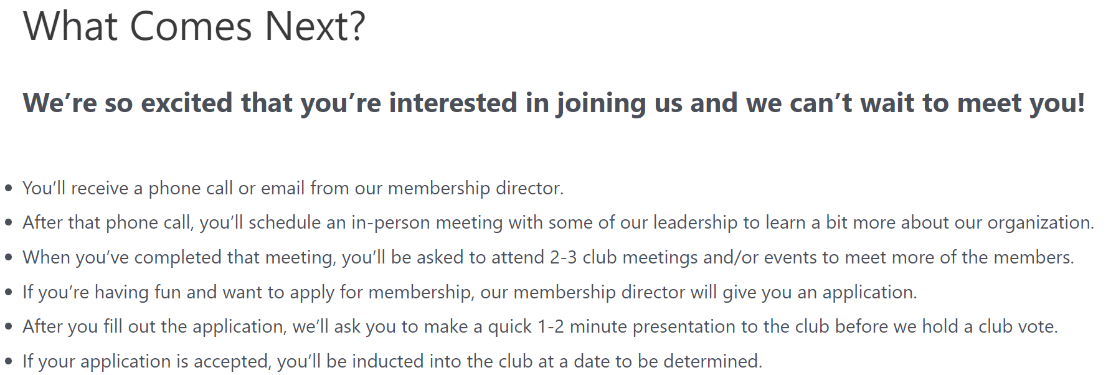
7. 연령에 맞는 양식 필드 표시
응답할 수 있는 모든 사람에게 모든 양식 응답 옵션이 연령에 적합하지 않은 경우가 있습니다. 우리가 볼 수 있는 한 가지 사용 사례는 독서 프로그램 책 로그 양식 템플릿입니다.
책에 대해 어린이와 성인에게 서로 다른 질문을 하기 때문에 서로 다른 질문을 설정해야 했습니다. 그 중 하나는 특정 책을 읽기 전에 사람들에게 줄 콘텐츠 경고가 있는지 여부였습니다.
이는 어린이에게 적용되거나 이해가 되는 질문이 아니므로 누군가 청소년 또는 성인 프로그램을 선택할 때만 표시되도록 조건부 논리를 적용할 수 있습니다.
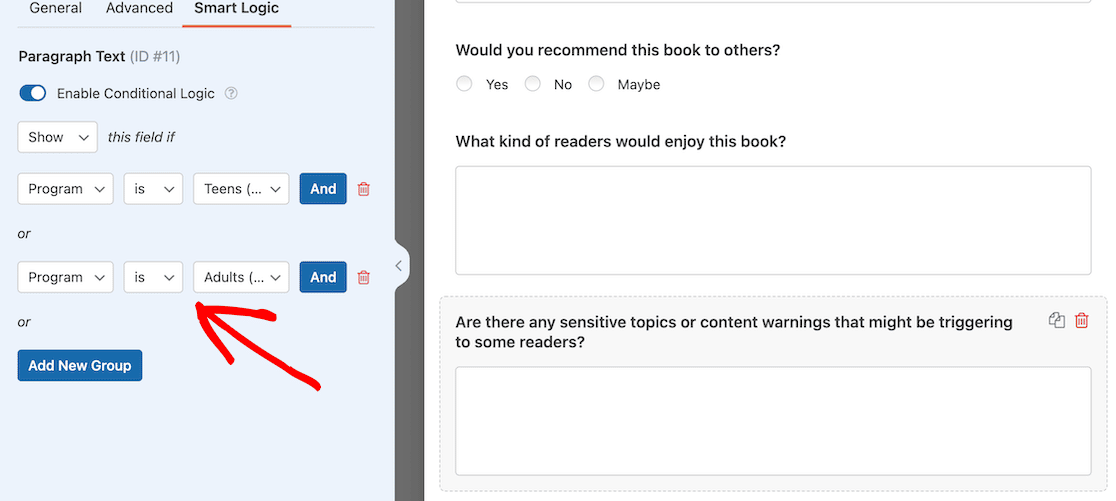
양식이 활성화되면 어린이 프로그램을 선택했을 때 양식이 매우 기본적이고 부모가 자녀에게 쉽게 질문하고 작성할 수 있는 양식임을 알 수 있습니다.
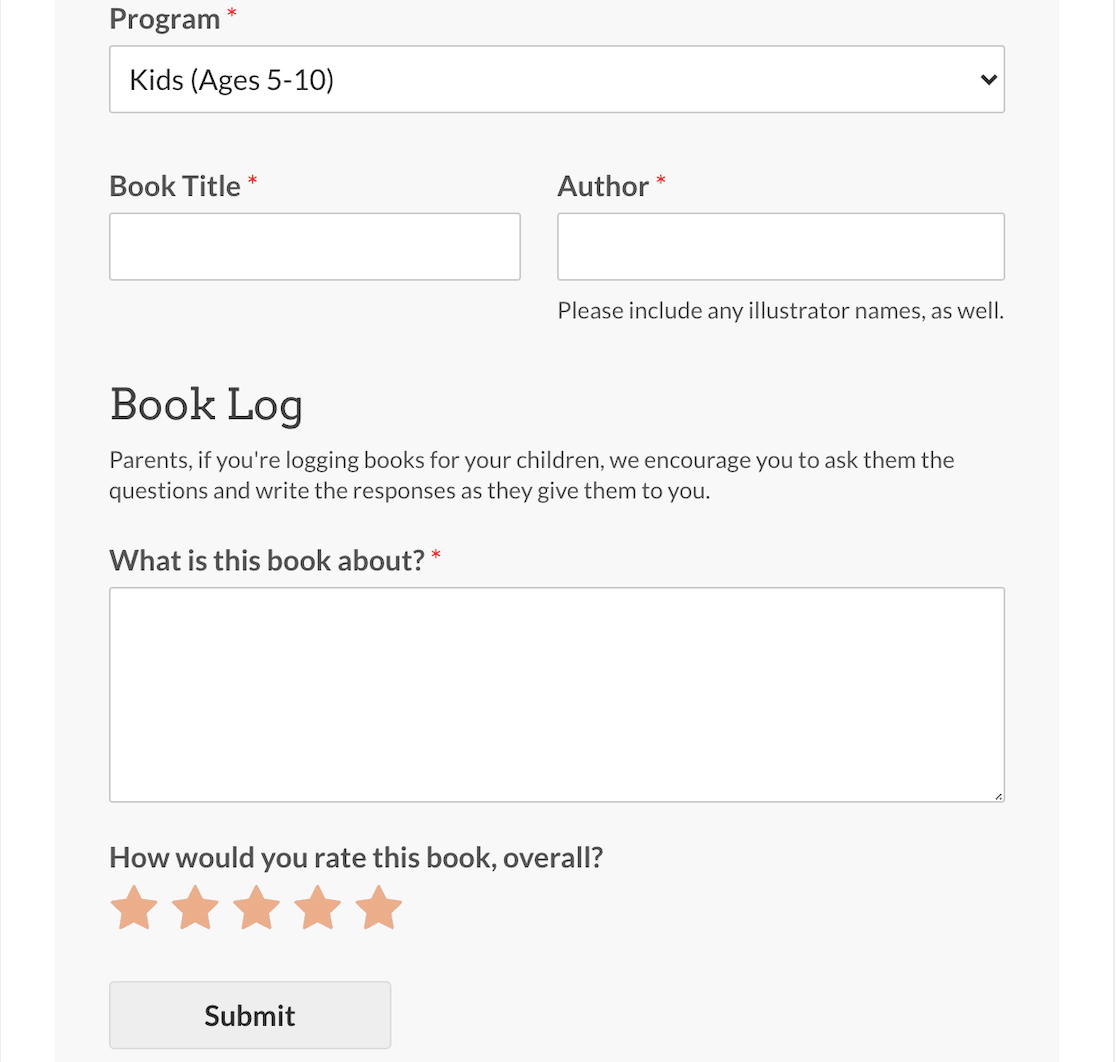
그러나 성인용 프로그램을 선택하게 되면 그 형태는 더욱 복잡해진다.
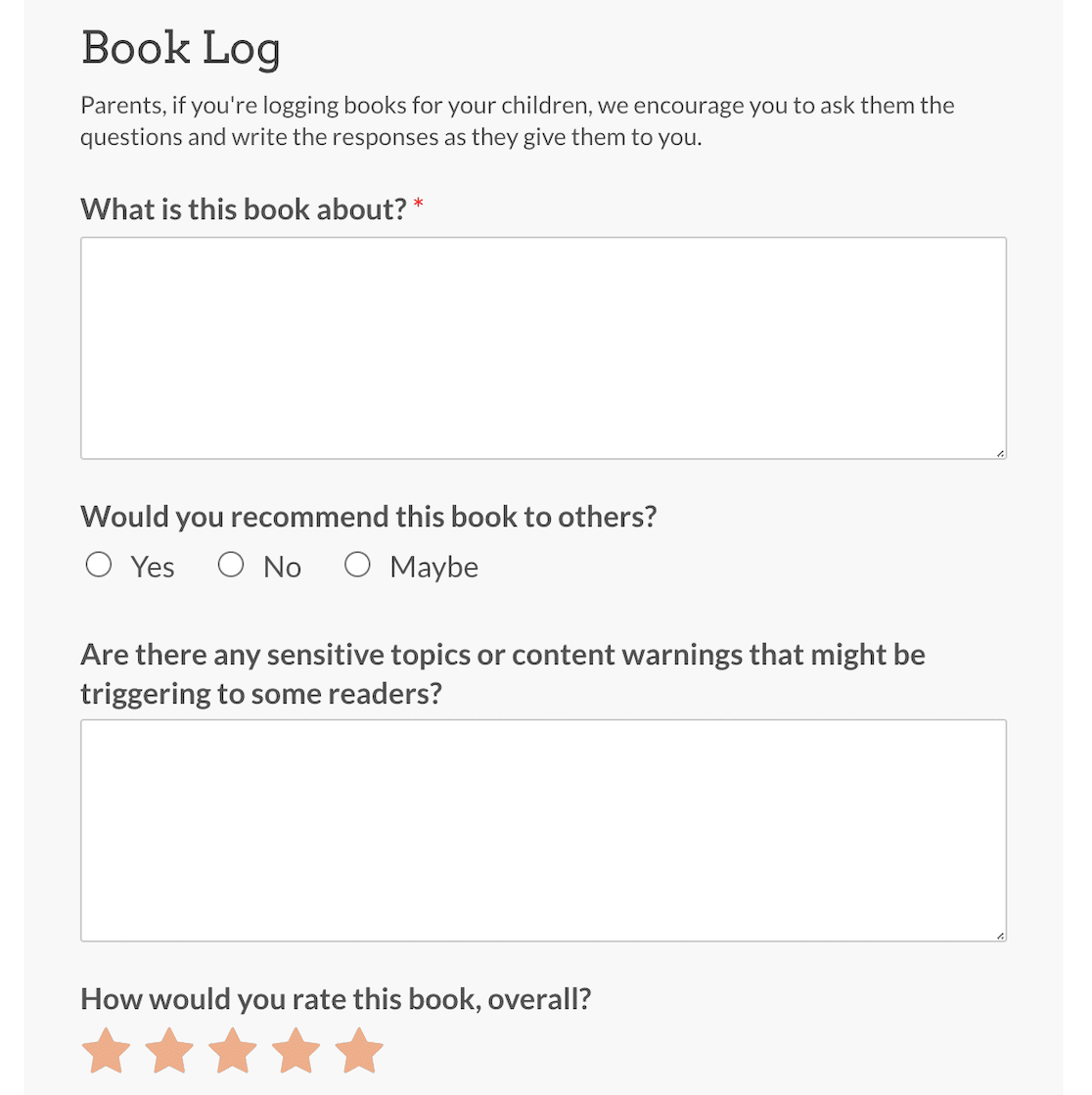
그리고 그게 다야! 다양한 방식으로 조건부 논리를 사용하는 방법을 알았으므로 이제 사용자를 위한 킬러 동적 양식을 만들 준비가 되었습니다.
다음으로 설문조사를 Google 스프레드시트에 연결하세요.
적시에 모든 올바른 정보를 수집하기 위해 조건부 논리를 사용하는 방법을 알았으니 이제 정보를 구성해야 합니다.
WPForms용 Google 스프레드시트 애드온을 사용하여 양식을 Google 스프레드시트에 연결하고 설문조사 결과에서 수집한 데이터로 해당 스프레드시트를 자동으로 채웁니다.
더 많은 기능을 원하는 경우 Uncanny Automator를 사용하여 WPForms를 다양한 타사 앱에 연결할 수 있습니다.
지금 WordPress 양식 만들기
양식을 만들 준비가 되셨습니까? 가장 쉬운 WordPress 양식 빌더 플러그인으로 지금 시작하세요. WPForms Pro에는 많은 무료 템플릿이 포함되어 있으며 14일 환불 보장을 제공합니다.
이 기사가 도움이 되었다면 Facebook 및 Twitter에서 저희를 팔로우하여 더 많은 무료 WordPress 자습서 및 가이드를 확인하십시오.
